- 系统
- 教程
- 软件
- 安卓
时间:2020-09-23 来源:u小马 访问:次
EverEdit是一款功能强大的文本编辑器,能够让用户极为快速的进行文本编辑,让用户通过简单的操作使得用户可以进行高效的进行文本及源代码编辑。那么EverEdit如何设置汉字格式呢?很多刚接触EverEdit的朋友可能还不知道如何设置,下面小编就给大家分享EverEdit设置汉字格式的操作方法,需要的小伙伴快来看看吧!
方法步骤:
1.我们点击工具-设置-设置字体的选项。
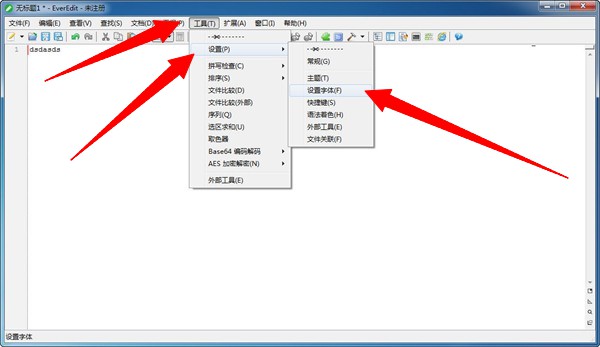
2.在出现的字体设置窗口中点击中文字体。
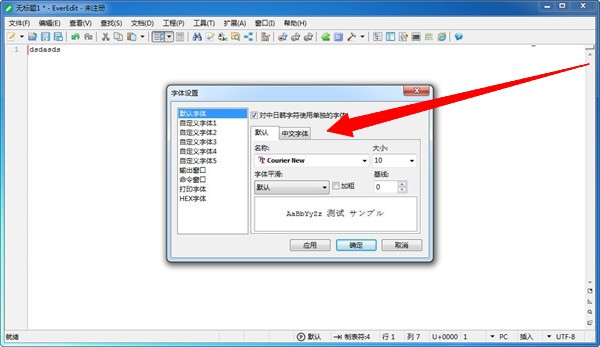
3.然后我们选择不同样式的文字,调整大小,然后设置字体平滑等属性。
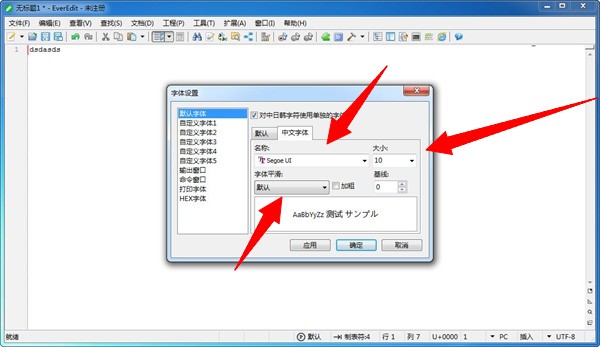
4.最后看到效果图之后,点击确定即可。
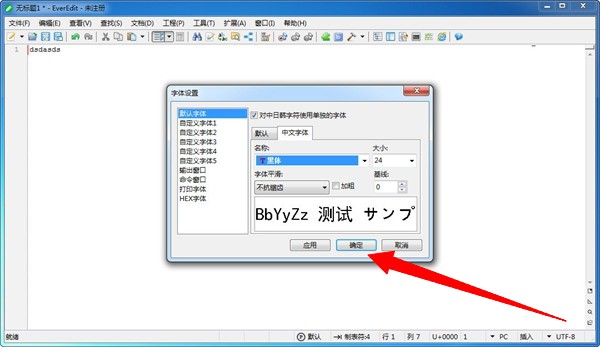
5.现在输入的汉字就是跟你设置的效果是一样的。
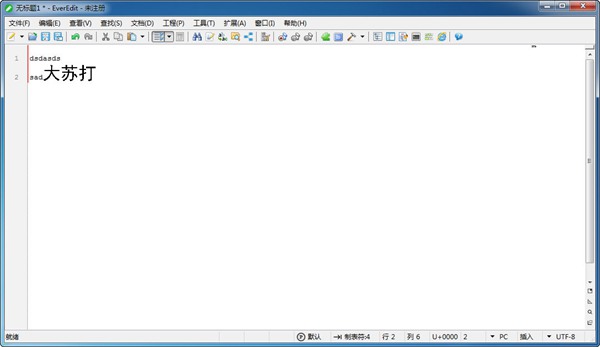
以上就是小编和大家分享的关于EverEdit设置汉字格式的具体方法了,感兴趣的小伙伴可以跟着以上步骤试一试,希望以上教程可以帮到大家,关注Win10镜像官网精彩资讯教程不间断。





